Firefox krijgt alle aandacht van Linuxfavoriete open-source webbrowser, maar er zijn genoeg andere om te gebruiken. Een van de betere alternatieven voor Firefox op Linux is Midori. De reden? Het is licht van gewicht, heeft ingebouwde functies voor het blokkeren van advertenties en werkt op computers met minimaal RAM-geheugen!
In deze gids zullen we ingaan op hoe Midori-browser op alle belangrijke Linux-besturingssystemen werkt. Laten we beginnen!
Ubuntu-instructies

De Midori-browser is er al lang een onderdeel vanUbuntu's "hoofd" software repository. Als u de nieuwste versie wilt installeren die beschikbaar is vanuit die software-repository, begint u met het openen van een terminalvenster door op te drukken Ctrl + Alt + T of Ctrl + Shift + T op het toetsenbord.
Met het terminalvenster geopend, is het tijd om de Midori-browser op Ubuntu Linux te installeren. U kunt dit doen met de geneigd commando hieronder.
sudo apt install midori
Misschien vindt u deze release van Midori een beetjeontbreekt, vanwege hoe traag de updates kunnen zijn met Ubuntu. Het is begrijpelijk dat updates soms achterblijven, omdat het primaire doel van Ubuntu Linux is om een moderne, maar stabiele ervaring te bieden. Als je iets nieuws wilt in je configuratie, volg dan de instructies van het Snap-pakket.
Houd er rekening mee dat de Snap-release van Midori wordt uitgevoerdin een zandbak. Dus als u Midori-profielgegevens op Ubuntu heeft, zijn deze niet toegankelijk in de Snap-versie van de app. Maak een back-up van al uw gebruikersgegevens, bladwijzers enz. Voordat u naar deze versie overschakelt.
Debian instructies
Versie 7 van de Midori-webbrowser is gemakkelijkbeschikbaar voor Debian 10 Linux-gebruikers. Voor gebruikers van Debian 9 is alleen versie 5 beschikbaar voor installatie. Als u Debian 10 gebruikt, kost het verkrijgen van de nieuwste versie van de browser geen extra moeite. Start gewoon een terminalvenster door op te drukken Ctrl + Alt + T of Ctrl + Shift + T en voer het onderstaande commando in om aan de slag te gaan.
sudo apt-get install midori
De nieuwste release van Midori krijgen op Debian 9
Als u Debian 9 Stretch gebruikt, doet u dat nietkunnen genieten van de nieuwste functies die worden aangeboden in Midori 7. Als u geen toegang krijgt tot de nieuwste functies, stoort u deze met de volgende apt-get-opdracht.
sudo apt-get install midori
Aan de andere kant, als je je handen moet pakkenin de nieuwste versie van de browser zijn er een aantal opties. Het beste is waarschijnlijk om Snap-ondersteuning op Debian in te schakelen en door te gaan naar de onderstaande instructies voor het Snap-pakket. U kunt ook uw systeem upgraden van Debian 9 naar Debian 10 om toegang te krijgen tot nieuwere versies van de browser.
Arch Linux instructies
Op Arch Linux is de huidige versie van de Midori-webbrowser versie 8. Gebruikers kunnen deze echter niet installeren zonder eerst de "Community" -software-repository in te schakelen.
Om "Community" in te schakelen, opent u een terminalvenster en opent u uw Pacman.conf-bestand in de Nano-teksteditor.
sudo nano -w /etc/pacman.conf
Blader door het tekstbestand en zoek "#Community". Verwijder vervolgens het ‘#’ symbool ervoor. Zorg ervoor dat u ook alle ‘#’ symbolen in de regels eronder verwijdert.
Wanneer het bewerken is voltooid, slaat u de wijzigingen op in Pacman.conf door op te drukken Ctrl + O op het toetsenbord en verlaat met Ctrl + X.
Ervan uitgaande dat de "Community" -software-repository actief is, kunt u de nieuwste release van Midori naar Arch Linux installeren met het volgende Pacman commando.
sudo pacman -Syy midori
Fedora instructies
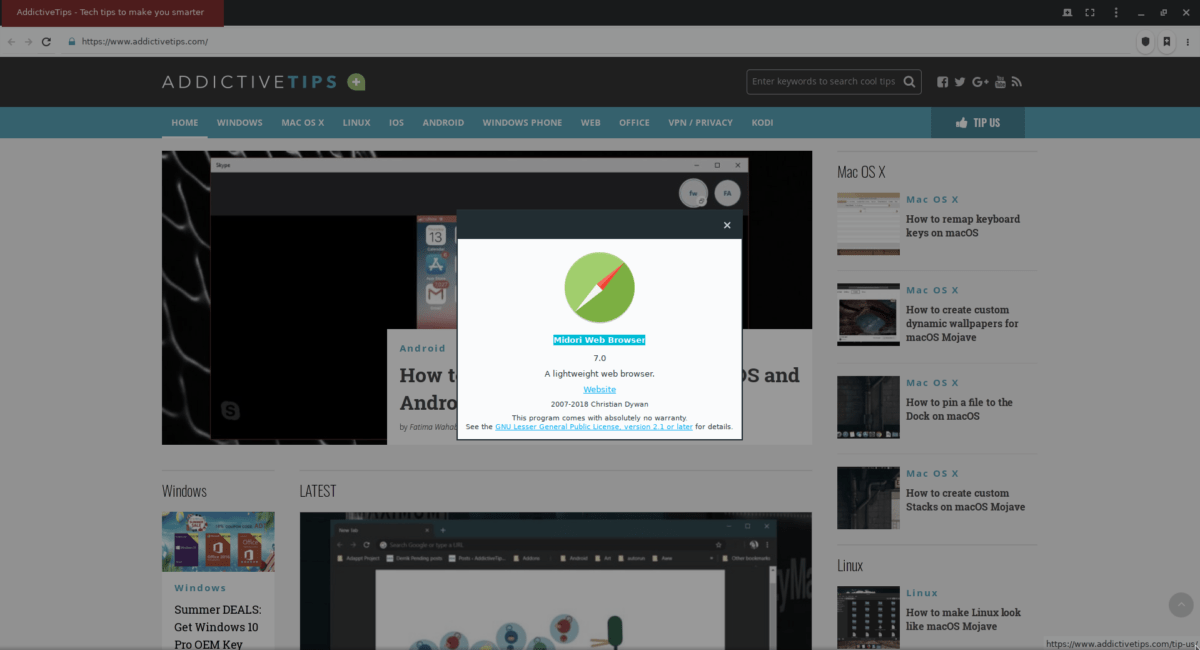
Versie 7 van de Midori-webbrowser bevindt zich in de officiële Fedora Linux software repository. Om een kopie te krijgen die werkt op je Fedora Linux PC, open je een terminalvenster met Ctrl + Alt + T of Ctrl + Shift + T. Gebruik vervolgens de DNF pakketbeheerder om de nieuwste versie te laden.
sudo dnf install midori -y
OpenSUSE instructies
OpenSUSE-gebruikers kunnen de nieuwste versie van de Midori-webbrowser verkrijgen via de software-opslag "OSS All". Start een terminalvenster om de installatie te starten. Gebruik vervolgens de zypper pakketmanager, start de installatie.
sudo zypper install midori
Opgemerkt moet worden dat de versie van Midoribeschikbaar voor OpenSUSE 15.0 is ernstig verouderd. Als u een nieuwere versie van de app wilt, slaat u deze instructies over en volgt u in plaats daarvan de Snap-instructies, omdat deze een meer recente versie van Midori bieden.
Snap pakket instructies
Snaps zijn uitstekend, omdat ze app-ontwikkelaars toestaande mogelijkheid om applicaties naar iedereen te distribueren, zonder veel moeite. Het beste van alles is dat Snaps vanwege de aard van de technologie relatief snel wordt bijgewerkt.
Een van de manieren waarop gebruikers toegang kunnen krijgen tot Midori op Linux is via een Snap. Vanaf nu is de versie in de winkel 8.0. Schakel Snap-ondersteuning in op uw Linux-besturingssysteem om dit in gang te zetten. Gebruik vervolgens de snelle installatie commando hieronder.
sudo snap install midori</ P>













Comments